Wie lädt man also ein Video von Linkedin herunter? Lesen Sie unseren vollständigen Artikel unten, um es herauszufinden.
Zuerst zeigen wir Ihnen, wie Videos herunterladen von Linkedin auf Ihrem Computer oder Mobiltelefon und wir zeigen Ihnen, wie Sie einen kompletten Kurs von der Linkedin Learning-Plattform herunterladen können.
Zum Abschluss unseres Artikels zeigen wir dir, warum es wichtig ist, diese Inhalte offline zu speichern. Erfahre alles dazu weiter unten in unserem Artikel und viel Spaß beim Lesen!
Wie lade ich Videos von Linkedin auf meinen Computer oder mein Mobiltelefon herunter?
Zunächst zeigen wir Ihnen, wie Sie Videos von Fachleuten oder Unternehmen von LinkedIn herunterladen. Wenn Sie also ein Video im sozialen Netzwerk ansehen und es Ihnen gefällt, ist es ratsam, den Inhalt herunterzuladen, damit er nicht verloren geht.

1. Öffnen Sie Linkedin über Google Chrome auf Ihrem Computer
Zuerst müssen Sie den Namen des Unternehmens oder Fachmanns notieren, der das Video gepostet hat, dann öffnen Sie Linkedin über Google Chrome auf ComputerAuch wenn Sie einen anderen Browser verwenden, ist der Vorgang in Chrome viel einfacher.
2. Öffnen Sie das Profil und klicken Sie auf die Option „Alle Aktivitäten anzeigen“.
Im zweiten Schritt öffnen Sie das Berufs- oder Unternehmensprofil und suchen die Option „Alle Aktivitäten anzeigen“. Diese befindet sich normalerweise direkt unter der Option „Info“ im Personen- oder Unternehmensprofil.
Suchen Sie anschließend die Option „Veröffentlichungen“ und klicken Sie darauf. Die aktuellsten Videos und Veröffentlichungen werden zuerst angezeigt. Wenn das Video älter ist, scrollen Sie auf der Seite nach unten.
3. Kopieren Sie den Link, um das Video zu speichern
Um unser Tutorial abzuschließen, klicken Sie auf die drei Punkte über der Veröffentlichung, in der sich das Video befindet, und wählen Sie im sich öffnenden Menü die Option „Veröffentlichungslink kopieren“. Öffnen Sie anschließend einen neuen Tab und rufen Sie die Expertsphp-Website auf.
Auf der Website gibt es eine Suchleiste. Fügen Sie den kopierten Link ein und klicken Sie anschließend auf den rosafarbenen Button „Herunterladen“. Daraufhin wird eine neue Seite geladen. Klicken Sie auf die Option „Videodatei herunterladen“.
Wenn die Site in Zukunft ausfällt oder aus irgendeinem Grund ungültig ist, zeigen wir Ihnen eine Liste anderer Sites, von denen Sie Ihre Linkedin-Videos ohne größere Probleme herunterladen können.
Top-Sites zum Herunterladen von Linkedin-Videos von Ihrem Computer oder Mobiltelefon
Nachdem wir Ihnen gezeigt haben, wie Sie schnell Videos von Linkedin auf Ihren Computer oder Ihr Handy herunterladen können, zeigen wir Ihnen nun weitere Websites, die Sie nutzen können. Schließlich gehen viele Websites offline, und dadurch gehen wichtige Inhalte verloren.
Wenn die obige Option (expertsphp) nicht funktioniert, ziehen Sie die folgenden Optionen in Betracht, um Ihr Video von Linkedin herunterzuladen. Diese sind:
- LinkedIn Video Downloader (Google-Erweiterung)
- Offline bleiben (Webseite)
- Expertentool
Alle oben genannten Optionen funktionieren genauso wie expertsphp. Sie müssen also nur den Schritten im Tutorial folgen und im letzten Schritt die Site ändern.
Wie lade ich Videos oder ganze Kurse von Linkedin Learning herunter?
Nachdem Sie nun wissen, wie Sie mit Ihrem Computer oder Mobiltelefon Videos von Linkedin herunterladen, präsentieren wir Ihnen ein vollständiges Tutorial zum Herunterladen ganzer Kurse von Linkedin Learning.
Für diejenigen, die es nicht wissen Linkedin Learning ist eine professionelle Schulungsplattform von Linkedin selbst. Auf diese Weise können Sie auf über 15.000 Kurse zugreifen, um Ihr Berufsleben voranzutreiben.
1. Öffnen Sie Linkedin Learning
Zuerst müssen Sie das herkömmliche Linkedin verlassen und Linkedin Learning öffnen. Sie können dies auf der Website tun oder die App von Google Play oder dem Apple Store herunterladen.
2. Kurs auswählen
Im zweiten Schritt öffnen Sie den Kurs, den Sie herunterladen möchten, und rufen den Kurs-Homepage-Bereich auf. Es ist wichtig, alle verfügbaren Kursoptionen anzuzeigen.
3. Öffnen Sie das Kursmenü
Der letzte Schritt besteht darin, das Menü in der oberen rechten Ecke Ihres Bildschirms zu öffnen. Es werden Ihnen einige Optionen angezeigt. Suchen und klicken Sie auf die Option „Gesamten Kurs herunterladen“.
Um jedoch nur ein Video aus diesem Kurs herunterzuladen, suchen Sie die Option „Inhalt“ und klicken Sie auf das Symbol neben dem herunterzuladenden Video.
Warum Videos und andere Inhalte von Linkedin herunterladen?
Es ist eine Tatsache, dass Linkedin zu einem der wichtigsten sozialen Netzwerke des Jahrzehnts geworden ist. Gerade weil es Menschen in ihren Berufsfeldern verbindet und Inhalte bereitstellt, die auf den Arbeitsmarkt ausgerichtet sind.
Infolgedessen erschienen auf Linkedin viele interessante Inhalte und es ist sehr wichtig, diese Videos und Fotos offline zu haben, um sie später anzusehen, schließlich geht es hier um Ihr Berufsleben.
Stellen Sie sich beispielsweise vor, ein Unternehmen oder ein Fachmann hat sein Profil im sozialen Netzwerk gelöscht. Natürlich gehen dadurch viele interessante Inhalte verloren, die Sie später nicht mehr einsehen können.
Darüber hinaus ist Linkedin Learning für viele Berufstätige und Unternehmen zu einem unverzichtbaren und kostengünstigen Tool geworden. Sie können das Portal im ersten Monat sogar kostenlos nutzen, um die Kursoptionen zu testen.
So können Sie während der Testphase bequem und kostenlos zahlreiche Kurse aus dem Portal herunterladen.



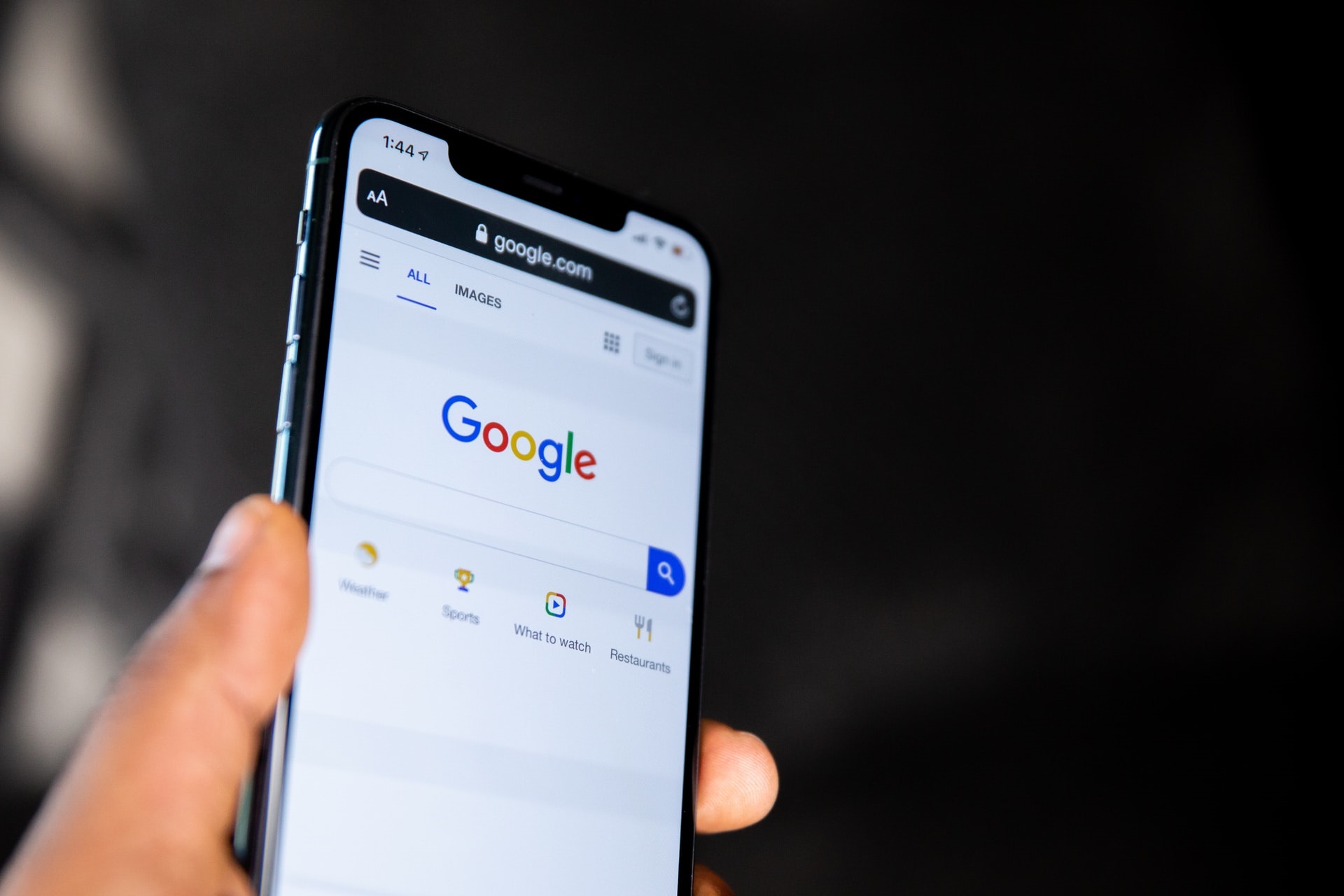
Diese Website war… wie soll ich sagen? Relevant!! Endlich habe ich etwas gefunden, das mir geholfen hat.
Ein großes Lob!
Ich konnte in Ihren Artikeln gute Ratschläge finden.
Mein Ehepartner und ich sind von einer anderen Webadresse hierher gestolpert und dachten, wir könnten uns die Sache mal ansehen.
Mir gefällt, was ich sehe, also folge ich Ihnen einfach.
Ich freue mich darauf, Ihre Webseite noch einmal durchzusehen.
Wunderbar, was für eine Website! Dieser Blog liefert uns hilfreiche Informationen, weiter so.
Dieser Beitrag wird den Internetnutzern helfen, eine neue Website oder sogar ein Blog von Anfang bis
Ende.
Danke, sehr interessanter Blog!
Derzeit scheint WordPress die bevorzugte Blogging-Plattform zu sein.
(soweit ich gelesen habe) Verwenden Sie das in Ihrem Blog?
Wow! Dieser Blog sieht genauso aus wie mein alter! Er ist auf einem total
anderes Thema, aber das Seitenlayout und Design sind nahezu identisch. Ausgezeichnete Farbauswahl!
Guten Morgen! Ich hätte schwören können, dass ich diese Website schon einmal besucht habe.
vorher, aber nachdem ich einige der Beiträge durchgesehen hatte, wurde mir klar, dass es
neu für mich. Wie auch immer, ich bin auf jeden Fall froh, dass ich es gefunden habe und ich werde es als Lesezeichen speichern
und schauen Sie regelmäßig vorbei!
Ich schätze diesen Beitrag. Werde es ausprobieren.
Ich stimme allen Konzepten zu, die Sie in Ihrem Beitrag vorgestellt haben.
Sie sind wirklich überzeugend und können durchaus funktionieren. Dennoch,
Die Beiträge sind für Anfänger sehr schnell. Könnten Sie sie bitte erweitern?
ein bisschen aus der Folgezeit? Danke für den Beitrag.
Jedes Wochenende besuchte ich diese Site kurz.
Ich wünsche mir viel Spaß, denn diese Website enthält tatsächlich auch angenehmes, lustiges Material.
Ausgezeichnete Art zu erklären und sorgfältig geschrieben, um Informationen zu erhalten über
mein Vortragsthema, welches ich im College vortragen werde.
Tolle Sachen hier. Ich freue mich sehr über deinen Beitrag. Vielen Dank und ich freue mich darauf, dich zu kontaktieren.
Würden Sie mir bitte eine E-Mail schicken?
Grüße aus Idaho! Mir ist langweilig auf der Arbeit, deshalb habe ich beschlossen, mir deinen Blog in der Mittagspause auf meinem iPhone anzusehen.
Pause. Ich liebe die Informationen, die Sie hier präsentieren und kann es kaum erwarten, einen Blick darauf zu werfen, wenn ich
Komm nach Hause. Ich bin schockiert, wie schnell dein Blog auf meinem Handy geladen wurde.
Ich benutze nicht einmal WLAN, nur 3G.. Wie auch immer, wunderbar
Blog!
Hallo, das ist ein schöner Beitrag zum Thema Mediendruck. Wir alle wissen, dass Medien ein
wunderbare Quelle für Fakten.
When I initially commented I clicked the “Notify me when new comments are added” checkbox and
now each time a comment is added I get several emails with the same
comment. Is there any way you can remove people from
that service? Cheers!
Someone essentially help to make significantly
articles I would state. This is the very first time
I frequented your web page and to this point?
I surprised with the research you made to make this particular publish incredible.
Excellent task!
TR
Have you ever considered about adding a little bit more than just
your articles? I mean, what you say is fundamental and everything.
However just imagine if you added some great visuals or video clips to give your
posts more, “pop”! Your content is excellent but with
images and video clips, this site could undeniably be one of the greatest in its field.
Excellent blog!
want to fuck me now? free sex now
Hmm it appears like your blog ate my first comment (it was
extremely long) so I guess I’ll just sum it up what
I had written and say, I’m thoroughly enjoying your blog.
I as well am an aspiring blog blogger but I’m still new to the whole thing.
Do you have any tips and hints for first-time blog writers?
I’d certainly appreciate it.
Hi, i read your blog from time to time and i own a similar one
and i was just wondering if you get a lot
of spam comments? If so how do you stop it, any plugin or
anything you can suggest? I get so much lately it’s driving me insane so any help
is very much appreciated.
There is certainly a great deal to know about this issue.
I like all of the points you made.
Howdy! I know this is kinda off topic but I was
wondering which blog platform are you using for this site?
I’m getting sick and tired of WordPress because I’ve had problems with hackers and I’m looking at alternatives for
another platform. I would be fantastic if you could point me in the direction of a good platform.
Chicken Road gamehttps://apkpure.com/p/app.chickenroad.game
Right here is the perfect site for anybody who
wants to understand this topic. You understand a whole lot its almost hard to argue with you (not
that I personally will need to…HaHa). You definitely put
a fresh spin on a subject that’s been discussed for years.
Great stuff, just wonderful!
Excellent blog here! Also your website loads up very fast!
What host are you using? Can I get your affiliate link to your host?
I wish my website loaded up as quickly as
yours lol
This paragraph will help the internet users for setting up new webpage or even a blog from
start to end.
Can I just say what a relief to discover somebody who truly understands
what they’re discussing on the internet. You certainly realize how to bring an issue to light and make it important.
More and more people should read this and understand this side
of your story. I was surprised you aren’t more popular given that you most certainly possess the gift.
I love it when individuals get together and share opinions.
Great blog, keep it up!
Hi there friends, good paragraph and nice urging commented at this place,
I am in fact enjoying by these.
Since the admin of this web site is working, no
doubt very soon it will be well-known, due to its
quality contents.
Hmm is anyone else encountering problems with the images on this blog
loading? I’m trying to determine if its a problem on my end or if it’s the blog.
Any suggestions would be greatly appreciated.
Very good site you have here but I was wondering if you knew of any message boards that cover the same topics talked about in this
article? I’d really like to be a part of online community where I can get opinions from other experienced
people that share the same interest. If you have any recommendations,
please let me know. Cheers!
Everything is very open with a precise explanation of the challenges.
It was really informative. Your website is very useful. Many thanks for sharing!
With havin so much content do you ever run into any issues of plagorism or copyright violation? My website
has a lot of completely unique content I’ve either written myself or outsourced but it appears a lot of it is popping it
up all over the internet without my permission. Do you know any methods to
help reduce content from being stolen? I’d truly appreciate
it.
continuously i used to read smaller posts that
also clear their motive, and that is also happening with this post which I am reading at this time.
Link exchange is nothing else however it is only placing the other person’s blog link on your page at proper place and other person will also do similar in support of you.
I think the admin of this site is genuinely working
hard for his web page, as here every data is quality based material.
Incredible story there. What happened after? Good luck!
Hello There. I found your blog the use of msn. This
is a really neatly written article. I will make sure to bookmark it and return to
read extra of your useful info. Thank you for the post. I’ll definitely comeback.
Hey! Do you know if they make any plugins to safeguard against hackers?
I’m kinda paranoid about losing everything I’ve
worked hard on. Any tips?
Keep on working, great job!
Hi there, You’ve done an excellent job. I’ll certainly digg it and personally recommend to my friends.
I am confident they’ll be benefited from this site.
Thanks for your marvelous posting! I seriously enjoyed reading it, you are a great
author. I will remember to bookmark your blog and will often come
back in the foreseeable future. I want to encourage you to ultimately
continue your great writing, have a nice weekend!
What’s up, for all time i used to check website posts here early in the morning, for the reason that i love to find out
more and more.
It’s going to be end of mine day, however before ending I am reading this great post to improve my experience.
You ought to take part in a contest for one of the highest quality blogs online.
I most certainly will highly recommend this website!
Hi there, just became alert to your blog through Google, and found that it’s truly informative.
I’m going to watch out for brussels. I’ll be grateful if you continue this in future.
Numerous people will be benefited from your writing.
Cheers!
I have been exploring for a little for any high-quality articles or weblog
posts in this sort of area . Exploring in Yahoo I at last
stumbled upon this web site. Reading this information So i am glad to exhibit that I’ve an incredibly good uncanny feeling I discovered just what I needed.
I so much unquestionably will make certain to don?t disregard this
site and provides it a look regularly.
you are in reality a just right webmaster. The website loading velocity is incredible.
It seems that you are doing any distinctive trick. Also, The contents are masterwork.
you have performed a excellent activity in this subject!
Hi, its good paragraph about media print, we all understand media is a fantastic source of facts.
Hey there, You have done an excellent job.
I will certainly digg it and personally suggest to my friends.
I’m confident they will be benefited from this web site.
I loved as much as you’ll receive carried out right here.
The sketch is attractive, your authored subject matter stylish.
nonetheless, you command get bought an shakiness over that you wish
be delivering the following. unwell unquestionably
come further formerly again since exactly the same nearly a lot often inside case you shield this hike.
This is a topic that’s near to my heart…
Best wishes! Where are your contact details though?
Hi there, You’ve done a fantastic job. I will certainly digg it and personally recommend
to my friends. I’m sure they will be benefited from this web site.
I simply couldn’t leave your web site prior to
suggesting that I actually loved the usual info a person supply in your visitors?
Is going to be again often in order to check up on new posts
Hi, I do believe this is an excellent blog. I stumbledupon it
😉 I may return yet again since I saved as a favorite it. Money and freedom
is the best way to change, may you be rich and continue to guide others.
It is not my first time to visit this site, i am browsing this web site dailly and obtain pleasant data from here daily.
As the admin of this site is working, no question very soon it will
be well-known, due to its quality contents.
The other day, while I was at work, my cousin stole my apple ipad and tested to see if it can survive a twenty five foot
drop, just so she can be a youtube sensation. My apple ipad is now broken and she has 83 views.
I know this is entirely off topic but I had to share it
with someone!
My programmer is trying to convince me to move to .net from
PHP. I have always disliked the idea because of the costs.
But he’s tryiong none the less. I’ve been using WordPress on a variety of
websites for about a year and am concerned about switching
to another platform. I have heard fantastic things about blogengine.net.
Is there a way I can import all my wordpress posts into it?
Any kind of help would be greatly appreciated!
These are really impressive ideas in about blogging.
You have touched some pleasant factors here. Any way keep up
wrinting.
Hi there! This blog post couldn’t be written any better!
Looking through this article reminds me of my previous roommate!
He always kept talking about this. I’ll send this post to him.
Fairly certain he will have a good read. Many thanks for sharing!
Highly descriptive post, I liked that a lot. Will there be
a part 2?
Hello to every one, the contents present at this website are actually remarkable for people experience,
well, keep up the good work fellows.
Hi, Neat post. There is an issue with your web site in web explorer, could
test this? IE nonetheless is the market leader and
a large portion of other people will omit your great writing
due to this problem.
Very rapidly this site will be famous amid all blog visitors, due to it’s good posts
Hi my family member! I wish to say that this article is awesome, great written and come with
approximately all important infos. I’d like to see extra posts like this .
Attractive element of content. I just stumbled upon your website and in accession capital to claim that I get actually loved
account your blog posts. Anyway I’ll be subscribing on your feeds or
even I achievement you get admission to persistently rapidly.
Wow that was odd. I just wrote an extremely long comment but after I clicked submit my comment didn’t appear.
Grrrr… well I’m not writing all that over again. Anyhow, just wanted
to say excellent blog!
When I initially commented I clicked the “Notify me when new comments are added” checkbox and now each time a comment is added I get several e-mails with the same comment.
Is there any way you can remove me from that service? Thanks!
Hey! I’m at work surfing around your blog from my new iphone 4!
Just wanted to say I love reading your blog and look forward to all your posts!
Carry on the fantastic work!
This is my first time visit at here and i am in fact happy
to read all at one place.
Way cool! Some very valid points! I appreciate you penning this article
and the rest of the website is very good.
continuously i used to read smaller content that as well
clear their motive, and that is also happening with this article which I am reading now.
Hello there! Do you use Twitter? I’d like to follow you if
that would be okay. I’m definitely enjoying your blog and look forward to new updates.
Hello there! This is my 1st comment here so I just wanted to give a quick shout out and
say I truly enjoy reading your blog posts. Can you suggest
any other blogs/websites/forums that cover the same
topics? Thanks for your time!
Very great post. I simply stumbled upon your weblog and
wished to say that I’ve really loved browsing your blog posts.
In any case I’ll be subscribing to your rss feed and I am hoping you write again soon!
It’s wonderful that you are getting thoughts from this article as well as from our dialogue made here.
Awesome post.
I like what you guys are up too. Such clever work and coverage!
Keep up the awesome works guys I’ve incorporated you
guys to blogroll.
I was suggested this website via my cousin. I am now not certain whether this put up is written by him as nobody else realize such targeted about my trouble.
You are incredible! Thanks!
Hello there, just became alert to your blog through Google, and found that it’s truly informative.
I’m going to watch out for brussels. I will appreciate
if you continue this in future. Lots of people will be benefited
from your writing. Cheers!
Hi to all, how is everything, I think every one is getting more
from this web page, and your views are good designed for new viewers.
Thank you for another informative website. The place
else may just I get that type of info written in such a perfect approach?
I have a project that I’m just now working on, and I’ve been on the look out for such
info.
Howdy! Would you mind if I share your blog with my zynga group?
There’s a lot of folks that I think would really enjoy your content.
Please let me know. Cheers
Heya i’m for the first time here. I found this board and I to
find It truly useful & it helped me out much. I am hoping
to give one thing again and help others such as you aided me.
Thanks for finally writing about > Como baixar vídeo Linkedin? < Liked it!
You really make it seem so easy with your presentation but I in finding this topic to be really one
thing which I believe I might by no means understand. It kind of feels too complicated and very broad for me.
I’m taking a look forward to your subsequent post, I’ll try to get the cling of it!
Hey There. I found your blog using msn. This is a very well written article.
I will make sure to bookmark it and return to read more of your useful info.
Thanks for the post. I’ll certainly return.
This design is steller! You most certainly know how to keep a reader entertained.
Between your wit and your videos, I was almost moved to start my own blog (well,
almost…HaHa!) Great job. I really loved what you had to say, and more than that, how you presented it.
Too cool!
I couldn’t resist commenting. Perfectly written!
Hello, I think your site might be having browser compatibility issues.
When I look at your website in Safari, it looks fine but
when opening in Internet Explorer, it has some overlapping.
I just wanted to give you a quick heads up! Other then that, wonderful blog!
Hi there, I enjoy reading through your article post. I like to write a little comment
to support you.
Wow, that’s what I was seeking for, what a stuff!
existing here at this webpage, thanks admin of this web page.
Write more, thats all I have to say. Literally, it seems as though you relied
on the video to make your point. You clearly know what youre talking about, why throw away your intelligence on just posting videos to your site when you could be giving us something enlightening to read?
Hey There. I found your blog using msn. This is a
really well written article. I’ll be sure to bookmark it and
return to read more of your useful info. Thanks for the post.
I will definitely return.
Hello! I could have sworn I’ve been to this blog before but after reading through some
of the post I realized it’s new to me. Anyhow, I’m definitely glad I
found it and I’ll be bookmarking and checking back frequently!
Asking questions are truly pleasant thing if you are not understanding anything entirely, but this piece of writing offers nice understanding even.
Just want to say your article is as astounding. The clearness in your publish is
simply spectacular and i can assume you’re a professional on this subject.
Well together with your permission let me to snatch your feed to
stay up to date with imminent post. Thanks 1,000,000 and please continue the enjoyable work.
Way cool! Some extremely valid points! I appreciate you penning this article
and the rest of the website is very good.
Hi this is kind of of off topic but I was wanting to know if blogs use WYSIWYG editors or if you have to manually code
with HTML. I’m starting a blog soon but have no coding know-how so I wanted to get advice from someone
with experience. Any help would be greatly appreciated!
Your style is unique in comparison to other folks I have
read stuff from. Thanks for posting when you have the opportunity, Guess I will just book
mark this blog.
I’m already seeing positive results after implementing your suggestions. Thank you!
I’m grateful for the new perspective you’ve given me on this subject. Thank you!
Your writing style is engaging, informative, and a pleasure to read. Excellent work!
Your passion for the subject is evident and makes this article even more engaging.
This post has saved me countless hours of research. I can’t thank you enough!
I love how you broke down such a complex topic into digestible parts.
Your insights have helped me see connections I hadn’t noticed before. Very helpful!
I appreciate how you’ve structured this information in a logical, easy-to-follow manner.
I know this website presents quality depending content and other data, is there any other web site which gives these data
in quality?
It’s not my first time to pay a quick visit this website, i am visiting this site dailly
and obtain nice information from here daily.
An intriguing discussion is definitely worth comment. I think that you ought to publish more on this subject matter, it might not be a taboo matter but
generally people don’t talk about such topics. To the next!
All the best!!
This piece of writing is truly a fastidious one it assists new internet users, who are wishing for blogging.
After looking over a few of the blog articles on your web page, I really appreciate
your technique of writing a blog. I book-marked it
to my bookmark website list and will be checking back in the near future.
Take a look at my web site too and tell me what you think.
Your approach to solving this problem is refreshingly practical compared to other methods I’ve tried. The step-by-step guide makes it feel achievable even for beginners. I’m excited to implement these strategies in my own work.
Your approach to solving this problem is refreshingly practical compared to other methods I’ve tried. The step-by-step guide makes it feel achievable even for beginners. I’m excited to implement these strategies in my own work.
Right here is the perfect web site for anybody who wishes to understand
this topic. You realize a whole lot its almost hard to argue with you (not that I really
would want to…HaHa). You certainly put a new spin on a subject that’s been written about for a long
time. Excellent stuff, just great!
Today, I went to the beach with my children. I found a sea shell and gave it to my 4 year
old daughter and said “You can hear the ocean if you put this to your ear.” She placed the shell to her ear and screamed.
There was a hermit crab inside and it pinched her ear.
She never wants to go back! LoL I know this is totally off topic but
I had to tell someone!
This blog was… how do you say it? Relevant!! Finally I have found
something that helped me. Appreciate it!
After exploring a number of the articles on your web page,
I truly appreciate your technique of blogging. I saved as a favorite
it to my bookmark site list and will be checking
back in the near future. Please visit my website as well and let
me know how you feel.
You are so cool! I don’t think I’ve truly read anything like this before.
So nice to find another person with some original thoughts on this issue.
Seriously.. thank you for starting this up. This
website is something that is needed on the internet, someone
with a little originality!
This design is steller! You obviously know how to keep a reader
entertained. Between your wit and your videos, I was almost moved to start my
own blog (well, almost…HaHa!) Wonderful job.
I really loved what you had to say, and more than that, how
you presented it. Too cool!
Hi friends, its wonderful post about tutoringand completely explained, keep
it up all the time.
I have read several good stuff here. Certainly worth bookmarking
for revisiting. I surprise how much attempt you put to create this sort of excellent informative website.
I was suggested this website through my cousin.
I’m not sure whether or not this submit is written by
him as no one else know such targeted about my problem.
You are amazing! Thanks!
Hi there! I could have sworn I’ve been to this site before but after browsing through a few of
the articles I realized it’s new to me. Nonetheless, I’m
definitely happy I came across it and I’ll be book-marking it and checking back frequently!
Hello would you mind letting me know which webhost you’re
using? I’ve loaded your blog in 3 completely different internet browsers and I must say this blog loads
a lot faster then most. Can you suggest a good hosting provider at a fair price?
Thank you, I appreciate it!
My programmer is trying to convince me to move to .net from PHP.
I have always disliked the idea because of the expenses.
But he’s tryiong none the less. I’ve been using Movable-type on a number of websites for about a year and am anxious about switching to another platform.
I have heard fantastic things about blogengine.net.
Is there a way I can transfer all my wordpress posts into it?
Any kind of help would be really appreciated!
I think this is among the most vital info for me.
And i am glad reading your article. But want to remark on some general things, The site style is wonderful, the
articles is really great : D. Good job, cheers
I truly love your website.. Great colors & theme. Did you make this website yourself?
Please reply back as I’m hoping to create my very own website and
would like to know where you got this from or exactly what the theme is called.
Appreciate it!
Hi there i am kavin, its my first occasion to commenting anyplace, when i read this paragraph i thought
i could also make comment due to this brilliant post.
This is a great tip particularly to those new to the blogosphere.
Brief but very accurate info… Thank you for sharing this one.
A must read post!
I don’t even know how I ended up here, but I thought this post was good.
I don’t know who you are but certainly you are going to a famous blogger if you are not already 😉 Cheers!
It’s actually a great and helpful piece of information. I’m
satisfied that you simply shared this helpful info with us.
Please keep us informed like this. Thanks for sharing.
Good web site you’ve got here.. It’s hard to find good quality writing like
yours nowadays. I seriously appreciate individuals like you!
Take care!!
This is a good tip particularly to those fresh to the blogosphere.
Brief but very accurate information… Thanks for sharing this one.
A must read post!
Thanks for finally writing about > Como baixar vídeo
Linkedin? < Loved it!
Hello! I’ve been following your blog for a long time now and finally got the
bravery to go ahead and give you a shout out from Kingwood Texas!
Just wanted to mention keep up the good job!
Good way of describing, and good post to obtain data concerning my presentation subject matter,
which i am going to deliver in academy.
Thankfulness to my father who shared with me on the topic of this
webpage, this web site is really remarkable.
Hey there terrific website! Does running a blog similar to this
require a lot of work? I’ve virtually no understanding of computer programming but I was hoping to start my own blog in the near future.
Anyway, if you have any ideas or tips for new blog owners please share.
I know this is off subject however I simply wanted
to ask. Thank you!
Oh my goodness! Impressive article dude! Thanks, However I am
experiencing troubles with your RSS. I don’t know the reason why I am unable
to join it. Is there anybody else getting similar RSS issues?
Anyone who knows the solution will you kindly respond?
Thanx!!
Appreciation to my father who shared with me about
this web site, this website is genuinely amazing.
Woah! I’m really enjoying the template/theme of this site.
It’s simple, yet effective. A lot of times it’s very hard to get that
“perfect balance” between superb usability and appearance.
I must say you have done a excellent job with this.
Also, the blog loads extremely fast for me on Safari.
Superb Blog!
I was able to find good advice from your blog posts.
Hey There. I discovered your weblog using msn. That is a very well written article.
I’ll make sure to bookmark it and come back to learn extra
of your helpful information. Thanks for the post. I’ll definitely return.
Hi, i read your blog from time to time and i
own a similar one and i was just curious if you get a lot of spam
comments? If so how do you protect against it, any plugin or anything you can advise?
I get so much lately it’s driving me crazy so any help is very much appreciated.
This piece of writing is really a nice one it helps new internet people, who are wishing for blogging.
Greetings! Very helpful advice in this particular article!
It is the little changes which will make the most important changes.
Thanks for sharing!
Thank you for some other excellent article. Where else could
anyone get that kind of information in such an ideal approach of writing?
I have a presentation next week, and I am on the
look for such info.
We are a group of volunteers and starting a new scheme
in our community. Your site offered us with valuable info to
work on. You have done an impressive job and our whole community will be grateful
to you.
It is really a nice and helpful piece of information. I am happy that you shared this useful information with us.
Please stay us informed like this. Thank you for
sharing.
My coder is trying to convince me to move to .net from PHP.
I have always disliked the idea because of the expenses.
But he’s tryiong none the less. I’ve been using WordPress on a number of websites for
about a year and am worried about switching to another platform.
I have heard very good things about blogengine.net.
Is there a way I can transfer all my wordpress content into it?
Any help would be really appreciated!
Hi there, I think your site could be having internet browser compatibility
issues. Whenever I take a look at your web site in Safari, it looks fine however, if
opening in Internet Explorer, it has some overlapping issues.
I simply wanted to give you a quick heads up! Besides that, wonderful website!
When I initially commented I clicked the “Notify me when new comments are added”
checkbox and now each time a comment is added I
get several emails with the same comment. Is there any
way you can remove people from that service?
Thanks!
Howdy! This blog post couldn’t be written any better! Going through this article
reminds me of my previous roommate! He always kept preaching
about this. I am going to send this information to him.
Pretty sure he’ll have a good read. I appreciate you for sharing!
Informawtive article, exazctly what I needed.
Hello it’s me, I am also visiting this web
site daily, this website is in fact fastidious
and the users are actually sharing pleasant thoughts.
Hi there! I could have sworn I’ve been to this website before but after checking through some of
the post I realized it’s new to me. Nonetheless, I’m definitely happy I found it and I’ll be book-marking
und schauen Sie regelmäßig vorbei!
An interesting discussion is definitely worth comment.
I believe that you need to write more about this subject matter, it might
not be a taboo subject but usually people don’t speak about such subjects.
To the next! All the best!!
I’ll immediately grab your rss feed as I can not in finding your e-mail subscription hyperlink or newsletter service.
Do you have any? Please allow me understand in order that I could subscribe.
Thanks.
Thank you for any other fantastic post. The place else may anyone
get that type of information in such an ideal approach
of writing? I have a presentation next week, and I am on the search for such information.
It’s actually a great and helpful piece of information. I’m happy that you just shared this useful info with
us. Please stay us informed like this. Thanks for sharing.
Wow, fantastic blog layout! How long have you been blogging for?
you made blogging look easy. The overall look of your site is fantastic, let alone the content!
I will immediately grasp your rss feed as I can not in finding your e-mail subscription link or
newsletter service. Do you have any? Kindly permit me know in order
that I may just subscribe. Thanks.
I do accept as true with all the ideas you have
offered for your post. They’re really convincing and will definitely work.
Still, the posts are too short for beginners.
May just you please extend them a little from subsequent time?
Thanks for the post.
What’s up everyone, it’s my first visit at this website, and piece
of writing is actually fruitful designed for me, keep
up posting these types of articles.
I absolutely love your website.. Pleasant colors & theme.
Did you develop this amazing siote yourself?
Please reply back as I’m wanting to create my own peesonal blog and want to find
outt where you got this from or exactly what the theme is named.
Appreciate it!
Helpful content Thanks for sharing
Howdy! Do you know if they make any plugins to help with SEO?
I’m trying to get my blog to rank for some targeted keywords but I’m
not seeing very good gains. If you know of any please share.
Cheers!
You could certainly see you skills within the article you write.
The arena hopes for more passionate writers such as you who aree
noot afraid to say how they believe. Always go after your heart.
Its such as you learn my mind! You appear to grasp a lot approximately this, like you wrote the ebook in it or something.
I think that you can do with some p.c. to pressure the message home a bit, however instead of that,
that is great blog. An excellent read. I’ll definitely be
back.
I know this if off topic but I’m looking into starting my own blog and was wondering what all is required to get set up?
I’m assuming having a blog like yours would cost
a pretty penny? I’m not very web smart so I’m not
100% certain. Any recommendations or advice would be greatly appreciated.
Kudos
At this time I am going to do my breakfast, later
than having my breakfast coming yet again to read more news.
Hi there! This is kind of off topic but I need some help from an established blog.
Is it tough to set up your own blog? I’m not very techincal but
I can figure things out pretty quick. I’m thinking about setting
up my own but I’m not sure where to start. Do you have any points or suggestions?
With thanks
If you would like to obtain much from this post then you
have to apply these strategies to your won weblog.
It’s a pity you don’t have a donate button! I’d certainly donate to this outstanding blog!
I suppose for now i’ll settle for bookmarking and adding your RSS feed to my Google
account. I look forward to new updates and will talk about this site with
my Facebook group. Talk soon!
Very good information. Lucky me I recently found your
blog by chance (stumbleupon). I have bookmarked it for later!
Hi friends, how is all, and what you would
like to say regarding this post, iin my view its genuinely remarkable
for me.
whoah this blog is fantastic i like studying your articles.
Stay up the good work! You recognize, a lot of persons are hunting round for this
info, you can help them greatly.
Why visitors still use to read news papers when in this technological world all is accessible on net?
Hey just wanted to give you a quick heads up.
The words in your content seem to be running off the
screen in Safari. I’m not sure if this is a formatting
issue or something to do with browser compatibility
but I thought I’d post to let you know. The style
and design look great though! Hope you get the issue resolved soon.
Kudos
My partner and I absolutely love your blog and find
many of your post’s to be exactly what I’m looking for. Do you
offer guest writers to write content in your case?
I wouldn’t mind writing a post or elaborating on a few
of the subjects you write regarding here. Again, awesome site!
I really love your blog.. Very nice colors & theme. Did you make
this site yourself? Please reply back as I’m trying to create
my very own website and would like to learn where you got this from or what the theme is named.
Cheers!
If you are going for finest contents like myself, only go to see this web site every day since it
offers feature contents, thanks
magnificent put up, very informative. I ponder why the opposite experts of this sector don’t notice this.
You must proceed your writing. I’m sure, you’ve a great readers’
base already!
Because the admin of this site is working, no doubt very rapidly it will be renowned,
due to its feature contents.
I wanted to thank you for this excellent read!! I certainly enjoyed every bit of it.
I have you book marked to look at new stuff you post…
Great post. I was checking constantly this weblog and
I am inspired! Very useful information specifically the ultimate part 🙂 I deal with such information a lot.
I used to be looking for this certain information for a long time.
Thank you and best of luck.
Hi there to every one, it’s actually a nice for me to pay a visit this web page, it
contains important Information.
You really make it seem so easy with your presentation but I find this matter to be actually something which I
think I would never understand. It seems too complicated and extremely broad for me.
I’m looking forward for your next post, I’ll try to get the hang of it!
Good day! This is my 1st comment here so I just wanted to give a quick shout out and
say I genuinely enjoy reading through your posts. Can you suggest
any other blogs/websites/forums that deal with the same topics?
Many thanks!
If some one desires expert view on the topic of blogging after that i advise
him/her to pay a visit this blog, Keep up the pleasant work.
You have made some really good points there. I looked on the web
to learn more about the issue and found most individuals will go along with your views on this site.
Thanks for sharing such a fastidious thought, article is good, thats
why i have read it completely
Very descriptive blog, I loved that a lot. Will there be a part
2?
Good post. I learn something new and challenging on sites I stumbleupon every day.
It will always be exciting to read content from other writers and use something from other websites.
I’m not sure where you are getting your information, but good topic.
I needs to spend some time learning more or understanding more.
Thanks for magnificent information I was looking for this info for my
mission.
My brother suggested I might like this blog. He was entirely right.
This post actually made my day. You can not imagine just how much time
I had spent for this information! Thanks!
Greetings from Florida! I’m bored to death at work so I decided to check
out your site on my iphone during lunch break. I enjoy
the knowledge you provide here and can’t wait to take
a look when I get home. I’m shocked at how quick your blog loaded on my mobile ..
I’m not even using WIFI, just 3G .. Anyhow, very good blog!
When I initially commented I clicked the “Notify me when new comments are added” checkbox and now each time a comment is added I get four e-mails with the same comment.
Is there any way you can remove people from that service?
Thank you!
I visited multiple blogs but the audio quality for audio songs existing at this web
site is in fact wonderful.
It’s wonderful that you are getting thoughts from this post as well as from our argument made at this time.
Heya i’m for the primary time here. I found this board
and I in finding It truly helpfl & it helped me out a lot.
I’m oping to present something again and aid others like you helped me.
May I simply say what a comgort to discover somebody that truly understands what they’re
discussing online. You actually understand how to bring a
problem to light and make it important. A loot more people ought to read
this and understand this side of your story. It’s surprising
you aren’t more popular because you certainly have
the gift.
I don’t even know the way I stopped up right here,however I assumed this publish was once great.
I don’t realize who you’re however certainly you’re going too a
famous blogger in the event you are not already. Cheers!
Hi to every single one, it’s really a nice for me to visit this web
page, it consists of important Information.
Thanks for the informative post. The details about Udise plus and education data in this site